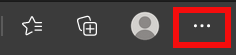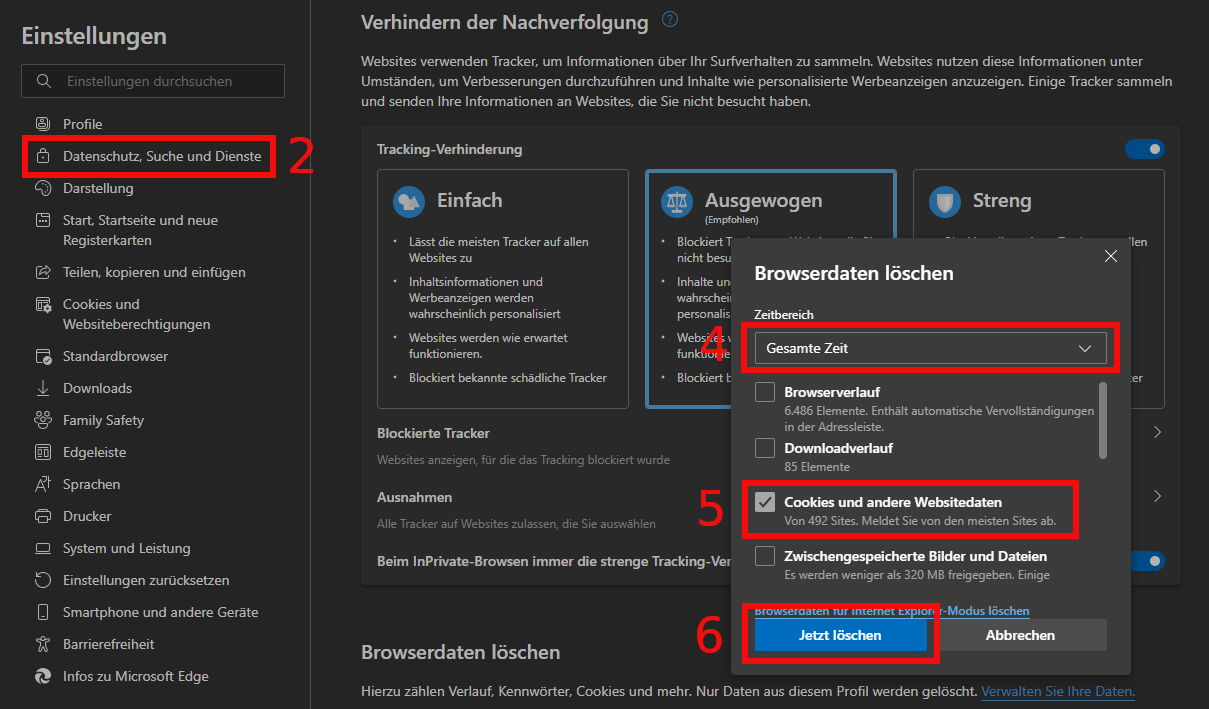Firefox
- Öffnen Sie das Menü oben rechts und klicken Sie im Reiter "Chronik" auf "Neueste Chronik löschen...".
- Hier können Sie im Dropdown-Menü bestimmen, für welchen Zeitraum die Cookies gelöscht werden sollen. Möchten Sie alle gespeicherten Cookies löschen, wählen Sie "Alles".
- Nun nehmen Sie überall den Haken raus, außer bei "Cookies".
- Bestätigen Sie mit "OK".
Chrome
- Öffnen sie das Menü oben Rechts und klicken sie unter dem Reiter "Weitere Tools" auf "Browserdaten löschen".
- Wählen Sie im Dropdown-Menü des neuen Fensters den Zeitraum aus, für den die Cookies gelöscht werden sollen. Wollen Sie alle gespeicherten Cookies löschen, wählen Sie "Gesamte Zeit".
- Entfernen Sie nun überall den Haken, außer bei dem Eintrag "Cookies und andere Websitedaten".
- Klicken Sie abschließend auf "Daten löschen".
Edge
- Öffnen die das Menü oben Rechts und klicken sie auf "Einstellungen".
- Wählen sie auf der linken Seite "Datenschutz, Suche und Dienste" aus.
- Scrollen sie runter bis sie zu "Browserdaten löschen" kommen.
- Klicken sie auf "Zu löschende Elemente auswählen".
- Wählen Sie im Dropdown-Menü des neuen Fensters den Zeitraum aus, für den die Cookies gelöscht werden sollen. Wollen Sie alle gespeicherten Cookies löschen, wählen Sie "Gesamte Zeit".
- Entfernen Sie nun überall den Haken, außer bei dem Eintrag "Cookies und andere Websitedaten". Klicken Sie abschließend auf "Daten löschen".